Protokol SSH (Secure Shell) adalah metode untuk mengamankan login jarak jauh antara satu komputer dan komputer lainnya. SSH menyediakan berbagai opsi autentikasi yang kuat, serta melindungi keamanan dan integritas komunikasi dengan enkripsi yang kuat.
1. Menambahkan Pengguna SSH
-
Langkah 1: Klik tab SSH/FTP klik Add User.
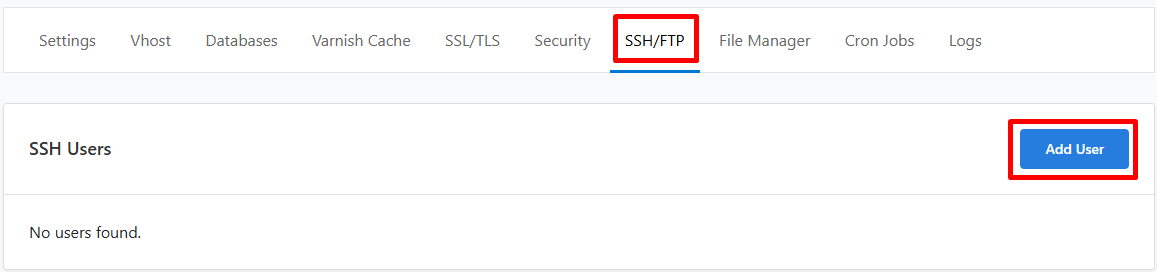
klik Add User
-
Langkah 2: Masukkan Nama Pengguna dan Kata Sandi.
-
Langkah 3: Klik Add User.
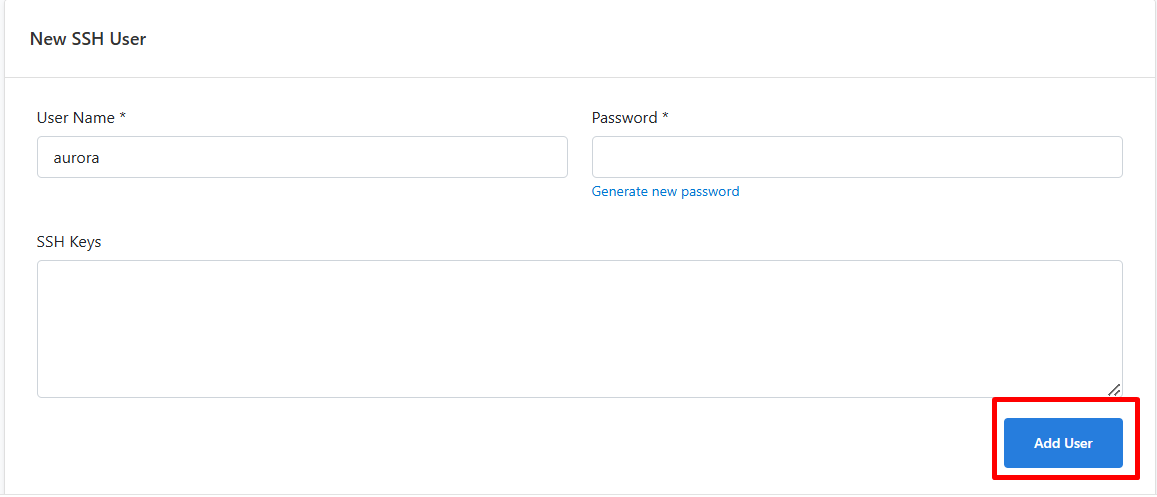
setup SSH
Jika Kamu ingin login menggunakan autentikasi SSH Keys, Kamu dapat menambahkan SSH Keys.
2. Login SSH
- Untuk login via SSH, Kamu memerlukan terminal seperti iTerm2 (untuk macOS) atau PuTTY (untuk Windows).
- Port Default: Port SSH adalah 22. Pastikan port 22 terbuka untuk alamat IP Kamu.
- Di kolom Host Name, masukkan alamat IP instance Kamu, lalu klik Open.
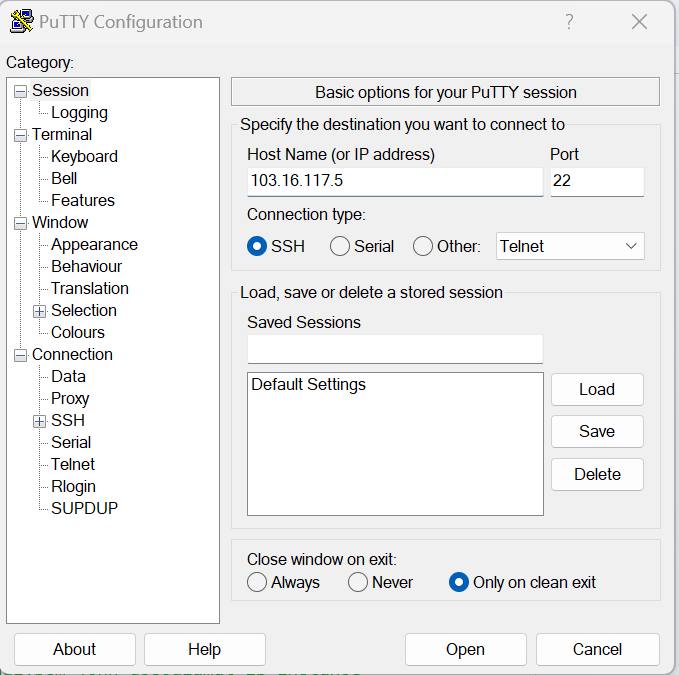
Login ke Putty
- PuTTY akan meminta Kamu untuk memasukkan Nama Pengguna dan Kata Sandi.
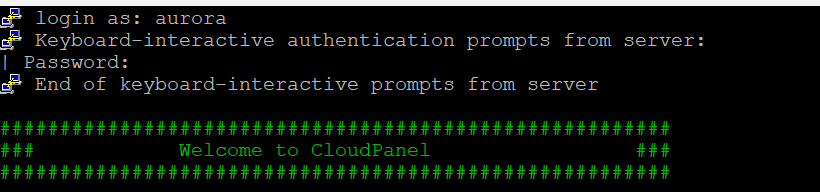
tampilan ketika kamu berhasil
3. Menambahkan Pengguna FTP
-
Langkah 1: Klik tab SSH/FTP.
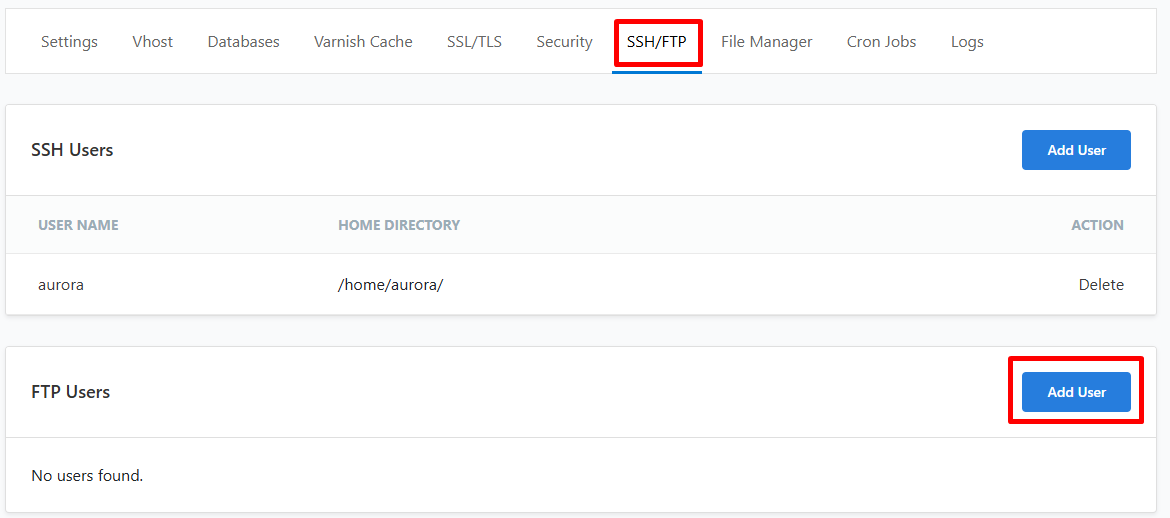
klik Add user
-
Langkah 2: Masukkan Nama Pengguna, Kata Sandi, dan Direktori Utama.
-
Langkah 3: Klik Tambah Pengguna.
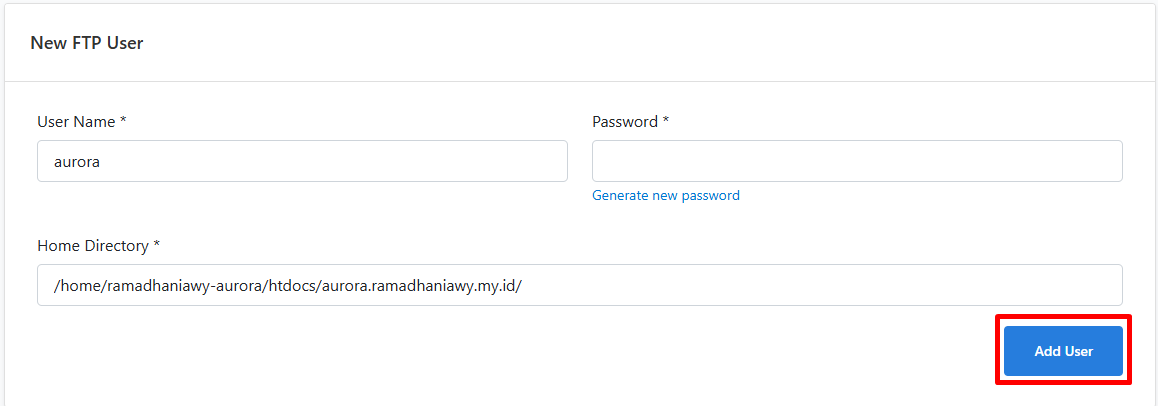
Setup FTP
4. Login FTP
- Untuk login via FTP, Kamu memerlukan klien seperti FileZilla.
- Pastikan pengaturan Proftpd MasqueradeAddress sudah benar.
- Masuk ke Firewall di Admin Area dan tambahkan aturan untuk membuka port 20-21 untuk alamat IP Kamu.
- Jika sudah kamu bisa Add Rule
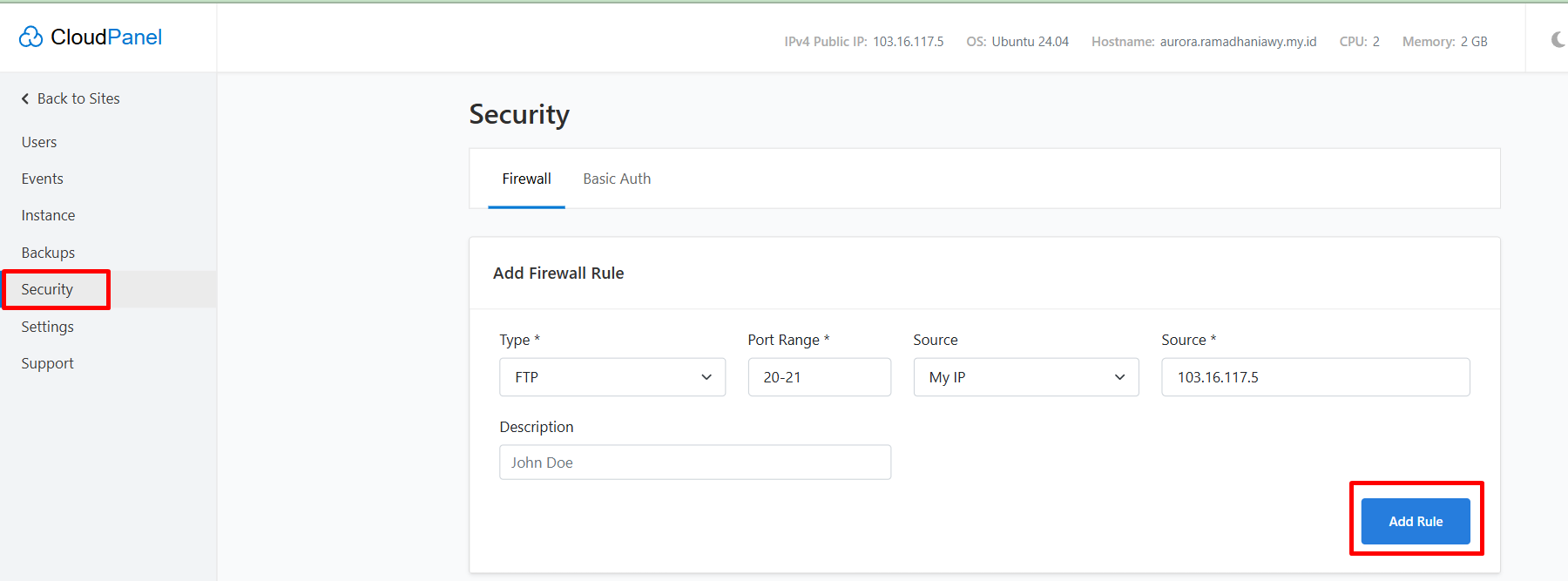
klik Add rule
CloudPanel juga akan membuat aturan ProFTPD Passive Ports untuk membuka rentang port 49152-65534 untuk IP Kamu.
-
Langkah 1: Buka FileZilla, masukkan Host, Nama Pengguna, Kata Sandi, dan Port.
-
Langkah 2: Klik Quickconnect.
Catatan: Pastikan kamu menggunakan port 21 untuk koneksi FTP.
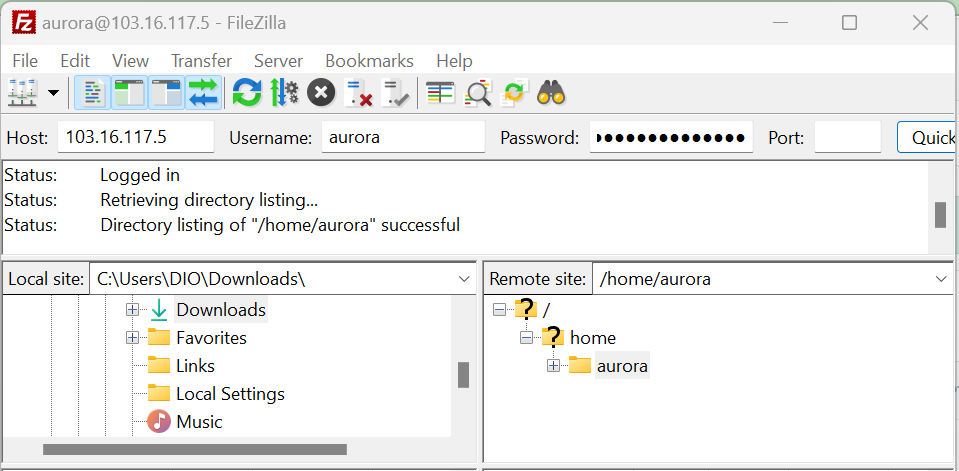
connect ke FileZilla
Mudah kan Sob! Jika Sobat Jagoan masih bingung dengan tutorial di atas, Sobat Jagoan bisa menghubungi admin Jagoanhosting lewat Live Chat ataupun Open Tiket ya Sob! Semangat Sob! Sekian tutorial dari jagoan hosting, semoga dapat membantu Sobat Jagoan dalam menggunakan fitur ini, Terima Kasih ✨

 VPS CEPAT & STABIL dengan Network 10 Gbps! Uptime 99,9% +
VPS CEPAT & STABIL dengan Network 10 Gbps! Uptime 99,9% +